Cách tải và cài đặt Power BI
Để bắt đầu sử dụng Power BI, bạn cần cài đặt Power BI Desktop. Đây là phiên bản miễn phí cho phép bạn tạo báo cáo và trực quan hóa dữ liệu trên máy tính cá nhân. Truy cập trang web chính thức của Microsoft Power BI và tải xuống Power BI Desktop. Sau khi tải xuống thành công, tiến hành cài đặt theo hướng dẫn trên màn hình.
Nếu muốn hiểu rõ hơn về cách tải và cài đặt Power BI bạn có thể tham khảo tại đây: https://mindx.edu.vn/blog/huong-dan-cai-dat-power-bi-cho-macbook-va-windows-chi-tiet-nhat

Cách tải và cài đặt Power BI
Lộ trình tự học Power BI cho người mới bắt đầu
Dưới đây là lộ trình học Power BI từ cơ bản đến nâng cao, giúp bạn tiếp cận một cách hệ thống và hiệu quả:
1. Nhập dữ liệu và mô hình hóa dữ liệu
1.1. Nhập dữ liệu
Power BI hỗ trợ nhiều nguồn dữ liệu, bao gồm Excel, SQL Server, Azure, Google Analytics và nhiều nguồn khác. Bạn có thể kết nối với các tệp tin địa phương hoặc các dịch vụ đám mây để lấy dữ liệu cần thiết.
Cách kết nối với các nguồn dữ liệu như sau:
- Trong Power BI Desktop, chọn Home trên ribbon, sau đó chọn Get Data để mở cửa sổ Get Data.
- Chọn loại dữ liệu bạn muốn kết nối, sau đó làm theo hướng dẫn để nhập dữ liệu vào Power BI.
- Sau khi kết nối, bạn có thể xem và quản lý dữ liệu trong cửa sổ Fields.
1.2. Làm sạch và chuyển đổi dữ liệu
- Sử dụng Power Query Editor: Power Query Editor là công cụ mạnh mẽ giúp bạn làm sạch và biến đổi dữ liệu trước khi tạo trực quan hóa. Để mở Power Query Editor, bạn hãy chọn Transform data từ ribbon.
- Xử lý và làm sạch dữ liệu: Trong Power Query Editor, bạn có thể thực hiện nhiều thao tác như loại bỏ các hàng trống, thay đổi kiểu dữ liệu, tách và gộp cột cùng nhiều thao tác khác. Mọi thay đổi bạn thực hiện trong Power Query Editor sẽ được lưu lại dưới dạng các bước và có thể hoàn tác hoặc chỉnh sửa sau này.
- Tạo các bảng và cột tính toán: Trong quá trình phân tích dữ liệu, việc tạo các bảng và cột tính toán giúp bạn thực hiện các phép tính phức tạp và tạo ra các dữ liệu mới từ dữ liệu hiện có. Điều này giúp bạn khai thác tối đa giá trị của dữ liệu và cung cấp những cái nhìn sâu sắc hơn về các xu hướng và mô hình ẩn chứa trong dữ liệu.
1.3. Mô hình hóa dữ liệu
Tạo mối quan hệ giữa các bảng dữ liệu với nhau:
- Xác định các khóa chính (Primary Key) và khóa ngoại (Foreign Key) để liên kết các bảng dữ liệu.
- Sử dụng tính năng Manage Relationships trong Power BI để tạo và quản lý các mối quan hệ này.
- Đảm bảo các mối quan hệ được thiết lập chính xác để hỗ trợ việc truy vấn và phân tích dữ liệu.
Hiểu về khái niệm Dimension và Fact Tables:
- Dimension Tables (Bảng chiều) là các bảng lưu trữ các thuộc tính hoặc đặc điểm của dữ liệu bạn muốn phân tích, giúp định nghĩa các chiều khác nhau mà qua đó dữ liệu có thể được phân tích.
- Fact Tables (Bảng dữ liệu thực tế) là các bảng chứa các phép đo hoặc chỉ số có thể định lượng được và được liên kết với các dimension tables để cung cấp ngữ cảnh cho các phép đo đó.
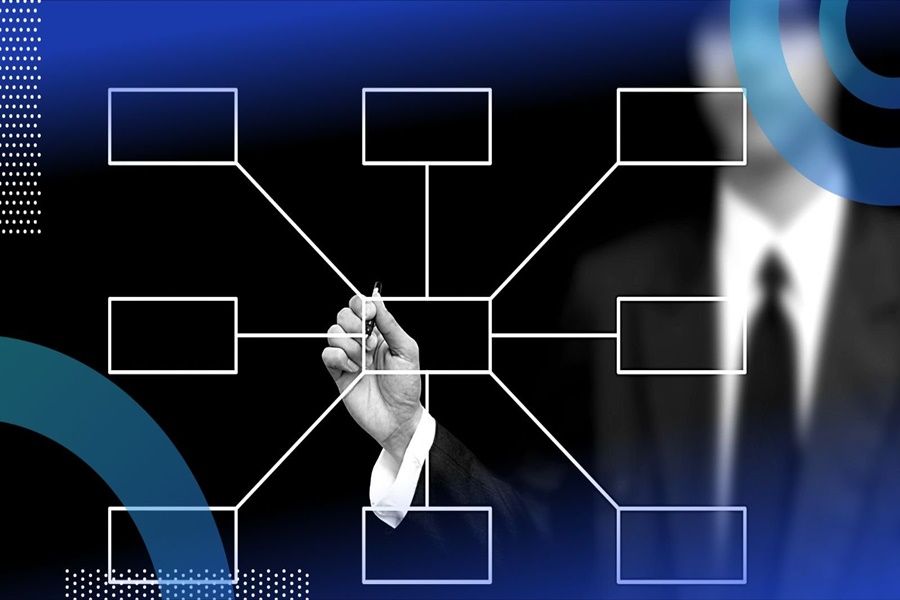
Fact Tables được liên kết với các dimension tables để cung cấp ngữ cảnh
2. Tạo báo cáo và biểu đồ
2.1. Các loại biểu đồ cơ bản
Power BI cung cấp nhiều loại biểu đồ khác nhau như biểu đồ cột, biểu đồ thanh, biểu đồ đường, biểu đồ tròn,... Vậy nên, hãy chọn loại biểu đồ phù hợp với loại dữ liệu và mục đích báo cáo của bạn.
Sử dụng biểu đồ để trực quan hóa dữ liệu như sau:
- Biểu đồ cột và thanh: Dùng để so sánh giá trị giữa các mục.
- Biểu đồ đường: Dùng để hiển thị xu hướng và thay đổi theo thời gian.
- Biểu đồ tròn: Dùng để thể hiện tỷ lệ phần trăm của các phần so với tổng thể.
- Biểu đồ khu vực và biểu đồ phân tán: Dùng để phân tích mối quan hệ giữa các yếu tố và hiển thị dữ liệu phân phối.
2.2. Tùy chỉnh báo cáo
- Sử dụng các tính năng định dạng giúp bạn tạo ra các báo cáo không chỉ đầy đủ thông tin mà còn dễ nhìn và chuyên nghiệp, góp phần nâng cao hiệu quả truyền tải thông tin và phân tích dữ liệu.
- Việc tạo và tùy chỉnh các visual (biểu đồ và bảng) giúp tạo ra các báo cáo trực quan và dễ hiểu, góp phần cải thiện khả năng phân tích dữ liệu và truyền tải thông tin hiệu quả.
- Thêm các yếu tố tương tác như slicers, drillthrough, bookmarks vào báo cáo Power BI giúp cải thiện khả năng sử dụng và giúp người dùng khám phá dữ liệu một cách linh hoạt và hiệu quả hơn.
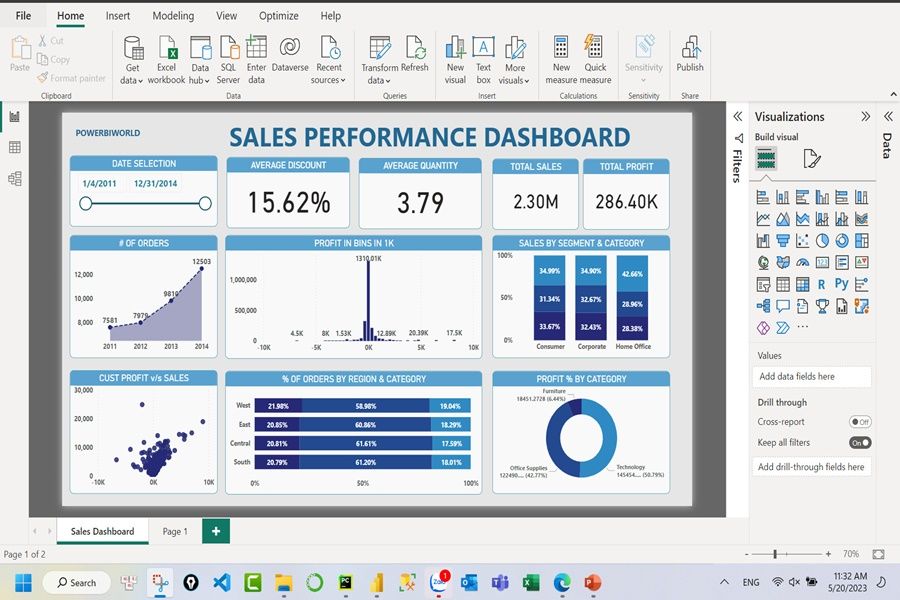
Thêm các yếu tố tương tác vào báo cáo Power BI
3. DAX (Data Analysis Expressions)
3.1. Cơ bản về DAX
DAX là ngôn ngữ lập trình được sử dụng chủ yếu trong Power BI, Excel và SQL Server Analysis Services (SSAS) để thực hiện các phép tính và phân tích dữ liệu. Cú pháp và ngữ pháp DAX (Data Analysis Expressions) là các quy tắc và cấu trúc được sử dụng để viết các biểu thức và hàm trong DAX.
Các hàm cơ bản gồm:
- SUM: Tính tổng các giá trị có trong một cột.
- AVERAGE: Tính giá trị trung bình một cột.
- COUNT: Đếm số lượng các giá trị không rỗng trong một cột.
3.2. Các hàm nâng cao
Các hàm thời gian:
- DATEADD: Thêm hoặc trừ một khoảng thời gian từ một giá trị ngày tháng.
- DATESYTD: Tính toán tổng lũy kế hoặc các chỉ số hiệu suất theo năm.
Các hàm liên quan đến bộ lọc:
- CALCULATE: Thực hiện một phép tính với các bộ lọc được áp dụng.
- FILTER: Tạo một bảng con dựa trên điều kiện lọc.
- ALL: Loại bỏ tất cả các bộ lọc từ một bảng hoặc cột.
3.3. Tạo các cột tính toán và measure
Trong Power BI, việc sử dụng DAX để tạo cột tính toán (Calculated Columns) và đo lường tùy chỉnh (Measures) là rất quan trọng để thực hiện phân tích dữ liệu nâng cao và tạo ra báo cáo hiệu quả.
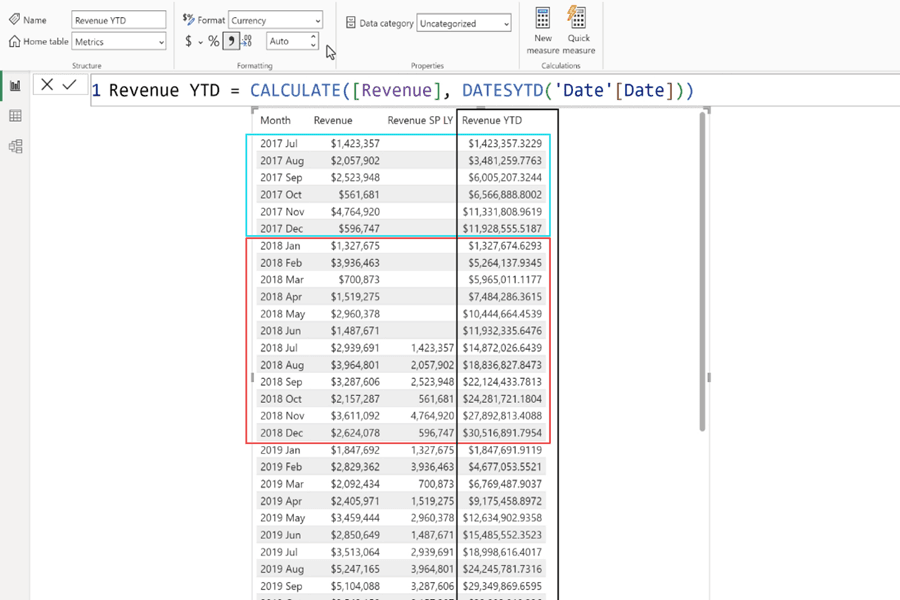
Sử dụng DAX để tạo cột tính toán và đo lường tùy chỉnh là rất quan trọng
4. Tạo Dashboard và báo cáo tương tác
4.1. Thiết kế Dashboard
Nguyên tắc thiết kế Dashboard:
- Giữ cho thiết kế dashboard đơn giản và dễ hiểu. Tránh sử dụng quá nhiều loại trực quan hóa hoặc thông tin không cần thiết.
- Đảm bảo rằng tất cả các phần tử và thông tin được hiển thị rõ ràng. Sử dụng tiêu đề, nhãn và màu sắc để giúp người dùng dễ dàng hiểu dữ liệu.
- Sử dụng các kiểu trực quan hóa và màu sắc nhất quán để tạo ra một trải nghiệm đồng nhất cho người dùng.
- Tận dụng các tính năng tương tác để người dùng có thể dễ dàng lọc và phân tích dữ liệu theo nhu cầu của họ.
Sắp xếp và tổ chức các visual trên Dashboard theo hướng dẫn sau:
- Xác định mục tiêu và yêu cầu.
- Tạo bố cục hợp lý.
- Sắp xếp các visual theo ưu tiên.
- Tạo kết nối giữa các visual.
- Sử dụng màu sắc và biểu tượng một cách thông minh.
- Kiểm tra và tinh chỉnh.
4.2. Tương tác và chia sẻ
- Các công cụ tương tác như slicers, drillthrough, bookmarks giúp cải thiện khả năng phân tích dữ liệu và trải nghiệm người dùng bằng cách cung cấp các cách tiếp cận linh hoạt để tìm kiếm và trình bày thông tin.
- Chia sẻ báo cáo và dashboard trên Power BI Service là một bước quan trọng để đảm bảo rằng thông tin dữ liệu được truyền tải đến đúng người và được sử dụng hiệu quả trong tổ chức.
4.3. Quản lý và bảo mật dữ liệu
- Thiết lập quyền truy cập và bảo mật dữ liệu là các yếu tố quan trọng để đảm bảo rằng thông tin trong Power BI được quản lý và bảo vệ đúng cách.
- Sử dụng RLS (Row-level Security) giúp bạn có thể đảm bảo rằng người dùng chỉ thấy dữ liệu mà họ được phép xem, dựa trên các điều kiện cụ thể.
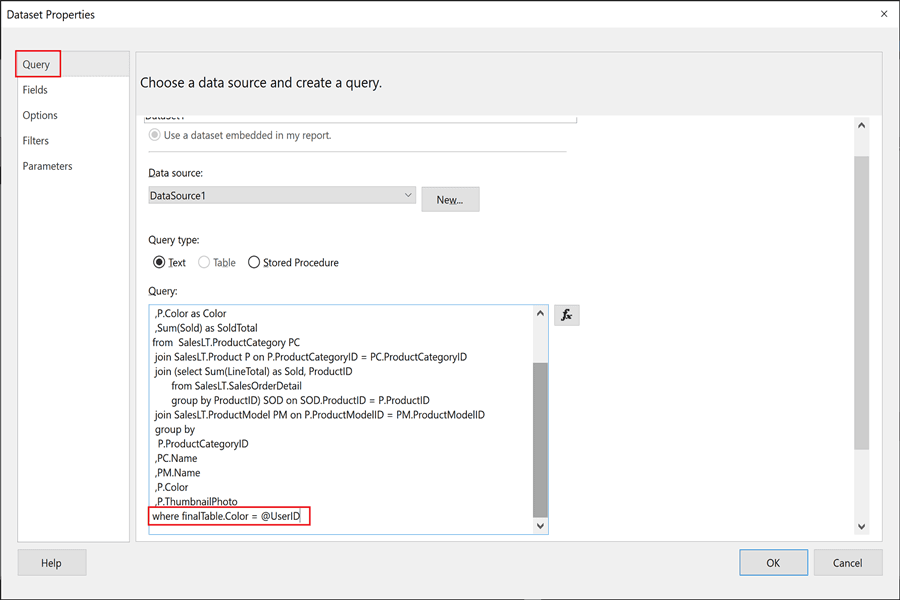
Sử dụng RLS để quản lý và bảo mật dữ liệu
5. Tích hợp và tự động hóa
5.1. Kết nối với các dịch vụ và API
- Bằng cách kết nối Power BI với SQL Server, Excel và các dịch vụ đám mây, bạn có thể dễ dàng tích hợp và phân tích dữ liệu từ nhiều nguồn khác nhau, tạo ra các báo cáo và dashboard mạnh mẽ và hữu ích.
- Sử dụng API để tự động hóa công việc có thể giúp tiết kiệm thời gian và tăng hiệu quả công việc bằng cách tự động hóa các tác vụ và tích hợp dữ liệu từ nhiều nguồn khác nhau.
5.2. Lập lịch cập nhật dữ liệu
- Cấu hình và quản lý lịch cập nhật dữ liệu tự động có thể đảm bảo rằng báo cáo và dashboard của bạn luôn được cập nhật với dữ liệu mới nhất mà không cần phải thực hiện các thao tác thủ công mỗi lần.
- Quản lý dữ liệu lớn và tối ưu hóa hiệu suất bằng cách áp dụng các phương pháp và kỹ thuật như sử dụng Data Model hiệu quả, tinh chỉnh dữ liệu, tối ưu hóa mô hình dữ liệu, tinh chỉnh các visual,...
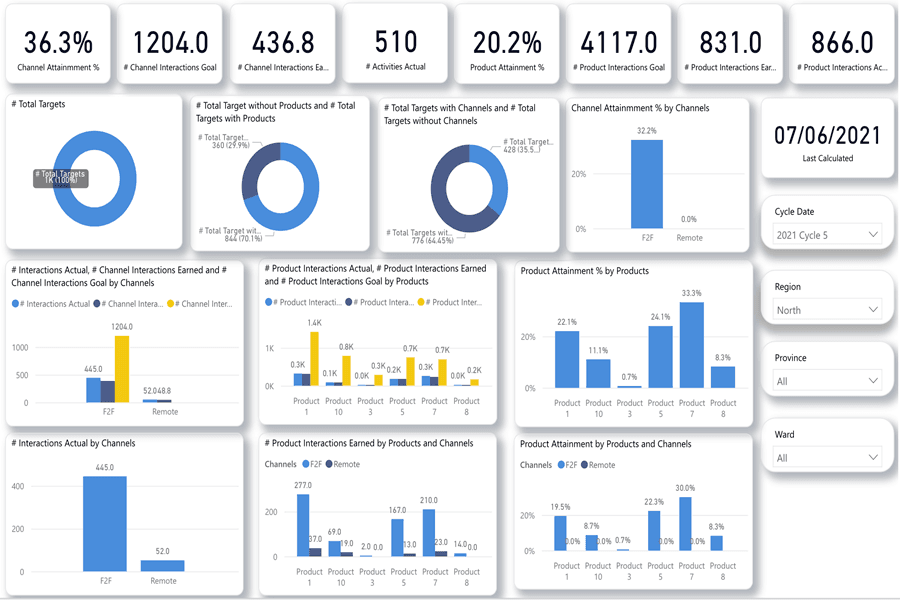
Tối ưu hóa hiệu suất bằng cách áp dụng các phương pháp và kỹ thuật
Những lưu ý khi tự học Power BI
Việc tự học Power BI có thể mang lại cho bạn nhiều lợi ích về năng lực phân tích dữ liệu và quản lý thông tin. Tuy nhiên, để đạt được điều này, bạn sẽ cần lưu ý một số điều quan trọng sau:
- Trước khi bắt đầu, bạn cần rõ ràng về mục tiêu mà mình muốn đạt được với Power BI. Có thể là tạo báo cáo, biểu đồ hoặc phân tích dữ liệu. Đặt ra các mục tiêu cụ thể và xác định phạm vi học tập sẽ giúp bạn tối ưu quá trình học.
- Power BI có nhiều tài liệu học trực tuyến và khóa học từ các nền tảng khác nhau. Hãy lựa chọn nguồn học phù hợp với trình độ hiện tại và mục tiêu của bạn để việc học hiệu quả hơn.
- Hiểu rõ về các khái niệm cơ bản của Power BI sẽ giúp bạn xây dựng nền tảng vững chắc cho việc phát triển kỹ năng.
- Học lý thuyết chỉ đủ để hiểu, nhưng thực hành là cách tốt nhất để củng cố và phát triển kỹ năng. Thường xuyên áp dụng kiến thức vào các dự án thực tế để nâng cao trình độ.
- Các diễn đàn, nhóm người dùng trên mạng xã hội hoặc các diễn đàn chuyên ngành có thể cung cấp hỗ trợ và trao đổi kinh nghiệm hữu ích.
- Power BI luôn được cập nhật và phát triển. Để đi đầu, hãy duy trì việc cập nhật kiến thức và học hỏi từ những nguồn tin đáng tin cậy.
Lời kết
Hy vọng những hướng dẫn trên đây sẽ giúp bạn dễ dàng hơn trong việc học Power BI và ứng dụng vào công việc thực tế.
Tham khảo KHOÁ HỌC DATA ANALYST - Đào tạo bộ 3 công cụ: Power BI, SQL và kỹ năng phân tích dữ liệu để sẵn sàng chinh phục nghề Data Analyst.

XEM LỘ TRÌNH HỌC TẬP CHI TIẾT TẠI ĐÂY.

